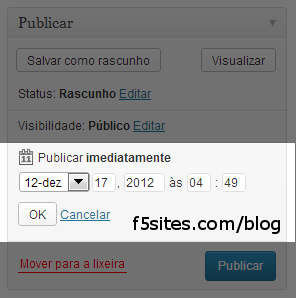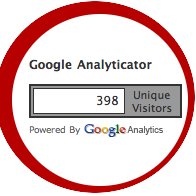Parte 1 – Publicando com frequência
Todos gostam de blogs atualizados com frequência, todos temos nossos blogs favoritos que visitamos frequentemente, mas quanto de nós temos blogs que são favoritos de outros pessoas? Escrever pode ser um exercício solitário e muitas pessoas tem um blog apenas para dar vazão a seus sentimentos, muitos escrevem crônicas, poesias e até mesmo post técnicos com muita qualidade, porém ainda não conseguem atingir um nível de profissionalismo.
Escritores todos podemos ser, além de dominar a língua portuguesa é necessário ter um assunto, algo para discorrer e pronto, é só começar a escrever. Pegando exemplo de alguns cronistas de jornal, como o Ignácio de Loyola Brandão ou Luís Fernando Veríssimo, são conceituados escritores na suas áreas, mas o que eles tem em comum?
Além da qualidade do texto, todos escrevem semanalmente para o jornal o Estado de São Paulo, a frequência deles é implacável, dificilmente eles vão “falhar” e deixar o espaço do jornal vazio, porque são profissionais. Essa é a diferença do escritor de vez em quando para o escritor profissional, a frequência de publicação. Leio suas crônicas há anos, tem dias que os textos são incríveis, tem dias que nem tanto, mas da para perceber que sempre eles dão o sangue e o suor visando algo para encantar seu público.
Dito isso deixo claro que eu mesmo não sou um escritor profissional, estou tentando melhorar a frequência dos meus textos e acabei encontrando um caminho interessante, um truque que todos podemos ter na manga, textos prontos e agendados. Quando um escritor vai tirar férias o que ele faz? Prepara alguns textos antes de fazer as malas, algo que está ao alcance de todos nós e que se todos seguíssemos teríamos blogs muito melhores.
Aqui no blog F5 Sites eu escolhi quinta-feira como dia oficial para a publicação do posts, assim tenho agendado para as próximas quinta-feiras vários post. Dica para quem está começando, não publique seu primeiro texto, salve como rascunho, faça isso até chegar a 10 textos e depois você pode agendá-los e assim ter uma “folga” para escrever outros, sem tanta pressão.
Parte 2 – Como o WordPress pode te ajudar?
A caixa de edição padrão do sistema

O WordPress já vem com tudo pronto para você agendar sua publicação, antes de publicar você pode abrir uma pequena caixa extra com a opção para escolher as datas de publicação. Como você pode ver na imagem ao lado é possível digitar manualmente a data que deseja para a publicação, uma mão na roda para quem deseja ter um blog profissional com textos agendados.
Essa ferramenta é incrível e pode ajudar os escritores a tirarem suas merecidas férias ou aliviarem a pressão por textos novos e com os plugins do WordPress essa tarefa pode ficar mais fácil. Abaixo dou dicas de dois plugins que vão facilitar esse trabalho.
Plugin Future Posts

Confesso que depois de agendar algumas publicações fiquei meio perdido, não lembrava mais que post estava agendado para qual data, a tela do WordPress também se mostrava limitada, me incomodava ter que abrir o calendário para ver a data e então digitar manualmente no campo.
Encontrei um plugin que ajuda nesse processo, após instalar e ativar o plugin Future Posts uma caixinha com um calendário aparece no menu, mostrando as datas dos posts agendados e permitindo que se clique no dia desejado para configurar o agendamento para a data. Posso dizer que melhorou muito a minha experiência.
Plugin Editorial Calendar

Com uma pegada um pouco diferente, o plugin Editorial Calendar permite visualizar de maneira mais organizadas os posts agendados. Um novo item no painel do administrador aparece para exibir um calendário completo para você bancar o editor do seu blog, acesse pelo caminho Posts->Calendário. A ideia é fazer o controle dos posts para os próximos meses, além de também mostras as publicações passadas e uma caixinha ao lado do calendário com os seus rascunhos.
A ideia aqui é trocar o chapéu, em vez de ser somente autor dos seus posts você também pode ser o editor, o responsável por organizar as próximas publicações, o melhor é a função de arrastar (drag-and-drop) para trocar as datas dos posts, é fantástico e faz desse um plugin obrigatório. Esse plugin também me ajudou muito e recomendo.
Conclusão
O WordPress é incrível e sempre me surpreende, permitir agendar posts é ótimo para organizar nossos blogs e com os dois plugins acima essa tarefa fica mais fácil. Os dois plugins se complementam e usados juntos melhoram a experiência e quem ganha com tudo isso é o seu leitor, que vai frequentar seu blog em vez de visitar de vez em quando.
Referências
http://www.noupe.com/wordpress/25-useful-free-wordpress-plugins-for-multi-author-blogs.html – Encontrei esses dois plugins nessa lista, site em Inglês